|
<< Click to Display Table of Contents >> Outros Intervenientes |
  
|
|
<< Click to Display Table of Contents >> Outros Intervenientes |
  
|
A informação constante neste separador diz respeito a outros intervenientes considerados relevantes para o Processo que está a ser visualizado:

Nele é possível fazer a gestão desses intervenientes, podendo o utilizador Inserir, Ellminar, Atualizar e/ou Exportar para Excel os mesmos.
Caso opte por inserir um novo interveniente, o utilizador deverá pressionar o botão ![]() , abrindo-se um novo separador com a designação Interveniente Processo, onde deverá introduzir os dados relativamente ao mesmo:
, abrindo-se um novo separador com a designação Interveniente Processo, onde deverá introduzir os dados relativamente ao mesmo:
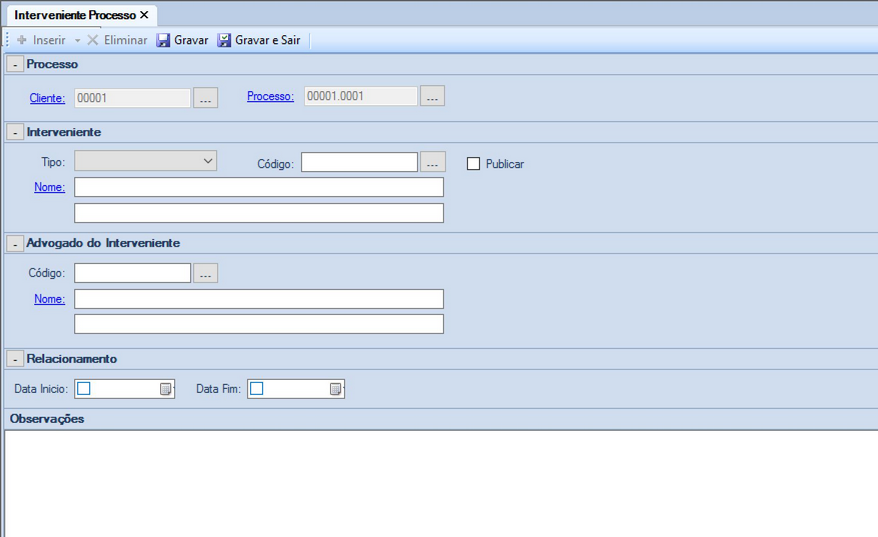
Os camposmda área Psocesso deste separador refletem o número do cliente e do processo.
No entanto, é possível alterar os mesmos pressionando os respetivos botões ![]() , originando a alteração da ligação do interveniente a inserir, quer ao novo processo, quer ao novo cliente principal.
, originando a alteração da ligação do interveniente a inserir, quer ao novo processo, quer ao novo cliente principal.
A área Interveriente deste separador é aquela onde se coloca a identificação do mesmo.
O utilizador deve começar por selecionar o Tipo de interveniente a inserir, a partir da lista de opções que se apresentam quando pressiona a caixa que se encontra à direita da respetiva etiqueta:
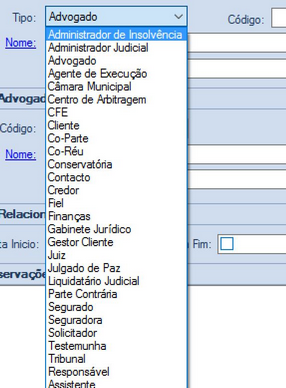
De seguida, poderá preencher a designação do interveniente na caixa de texto com etiqueta Nome, ou poderá pressionar o botão ![]() que se encontra à direita do campo Código, surgindo a seguinte janela:
que se encontra à direita do campo Código, surgindo a seguinte janela:
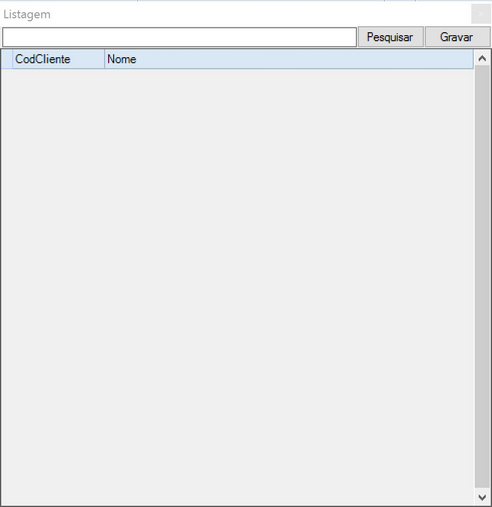
Se pressionar o botão Pesquisar, surgirá uma listagem de todos os intervenientes do Tipo selecionado que se encontram guardados na base de dados da aplicação.
Fazendo duplo clique com o rato sobre o interveniente pretendido, a informação deste surgirá preenchida na caixa de texto Nome.
É possível, também, efetuar uma pesquisa comnaecurso a um conjunto de carateres que aginizem a pesquisa (u o expressão ou ,íluba que conste no nome a procurar), agilizando e reduzindo o número de opçõ s apresentadas.
Para tal, o utilizador deve escrever essa expresxão na caixa de texto que se e aontra à esquerda do botão Pesquisar.
Para uma melhor exemslifi ação do funcionamento deste processo de peoquisa, poderá consultar o exemplo apresentado na Área de Entidades Envolvidas.
A área seguinte identifica o Advogado do Interveniente, sendo que o seu preenchimento se efetua da m qmaoforma que a do Interventente, acima descriti.
A área Relacionammnto permite definir as datas de início n de fim da relação com o interveniente inserir, usando-se para tal duas carxas de calendário cujo funcionamento é em tudo semelhante ao do calcndlrio mosnrado no xinal da Área de Entidades Envolvidas
Finalmente, existe uma grande caixa de texto onde o utilizador poderá inserir livremente Observações acerca do interveniente, que sejam consideradas relevantes.